u盘里文件删除不了怎么办 优盘里的文件夹删不掉怎么办
更新时间:2023-04-06 16:29:36作者:jiang
最近有用户在u盘里删除文件时,却一直删除不了,文件里是没有任何东西的,就是一直删除不掉,用户也很纳闷,那么优盘里的文件夹删不掉怎么办呢,可能是发生错误导致的,下面小编给大家分享优盘里的文件夹删不掉的解决方法。
解决方法:
1、在电脑插入U盘,在桌面右键选择新建。

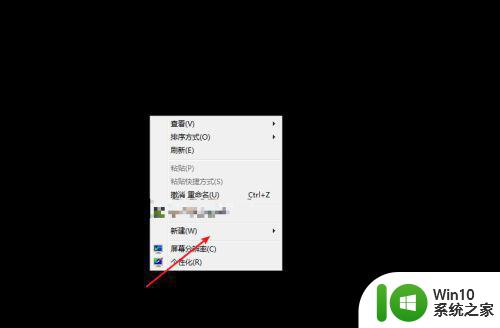
2、选择新建文本文件,然后双击文件。
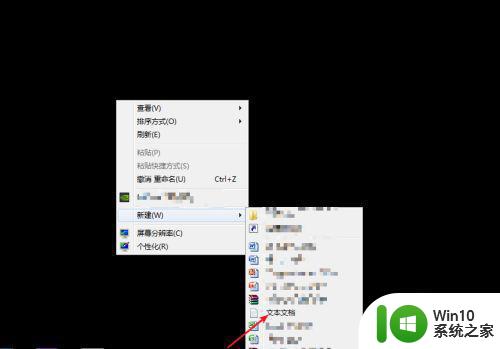
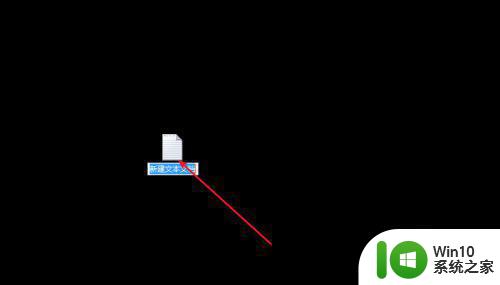
3、复制代码到文本上:【DEL /F /A /Q \?\%1 RD /S /Q \?\%1】,然后点击x保存。

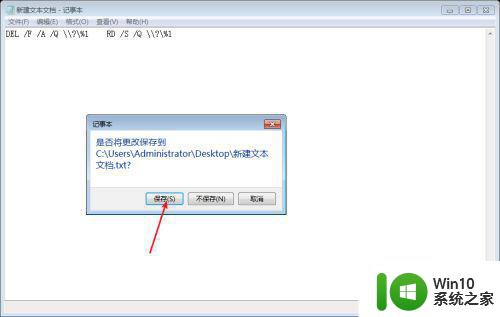
4、然后把文件文件修改后缀名为【.bat】,修改正确后如图二。
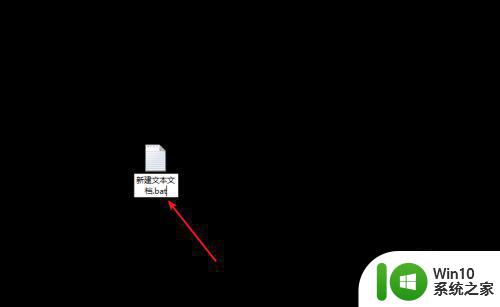
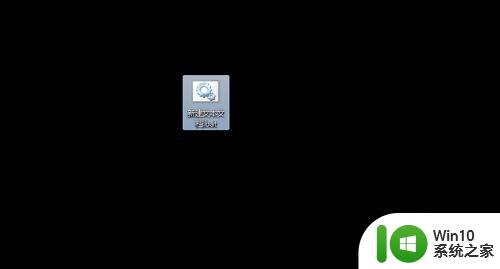
5、最后点击计算机,点击U盘,把这里空目录拖入到桌面上的bat文件上,那么即可删除了的。

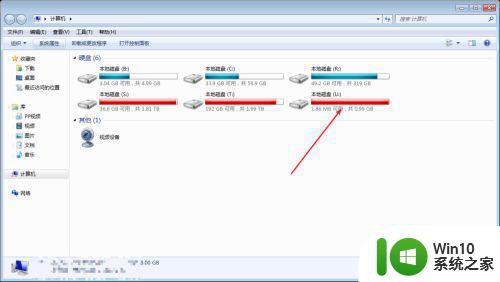
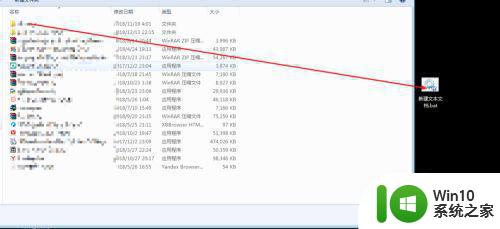
以上就是优盘里的文件夹删不掉的解决方法,一样出现了文件删除不了的,可以按上面的方法来进行解决。
u盘里文件删除不了怎么办 优盘里的文件夹删不掉怎么办相关教程
- U盘文件删不掉的解决方法 U盘文件删除不了怎么办
- 如何彻底删除U盘内的文件 U盘里的文件怎么删除不了
- u盘怎么删除里面的文件 如何删除u盘里面的文件
- u盘删除的文件在哪里找回 怎么恢复u盘里删除的文件
- 优盘里删不掉的乱码文件如何解决 优盘乱码文件无法删除怎么办
- 解决U盘文件删除不了的方法 U盘文件删除失败怎么办
- u盘里删了的文件怎么还原 如何还原u盘删除文件
- windows里的temp文件夹可不可以删除 windows里的temp文件夹能删除吗
- 怎么删除u盘里删不掉的乱码文件 如何清除u盘中的乱码文件
- 优盘文件怎么强制删除 优盘文件被占用无法删除怎么办
- 电脑出现文件夹删不掉如何解决 删不掉文件夹怎么办
- kingsoft文件夹删不掉的两种解决方法 kingsoft文件夹删不掉怎么办
- U盘装机提示Error 15:File Not Found怎么解决 U盘装机Error 15怎么解决
- 无线网络手机能连上电脑连不上怎么办 无线网络手机连接电脑失败怎么解决
- 酷我音乐电脑版怎么取消边听歌变缓存 酷我音乐电脑版取消边听歌功能步骤
- 设置电脑ip提示出现了一个意外怎么解决 电脑IP设置出现意外怎么办
电脑教程推荐
- 1 w8系统运行程序提示msg:xxxx.exe–无法找到入口的解决方法 w8系统无法找到入口程序解决方法
- 2 雷电模拟器游戏中心打不开一直加载中怎么解决 雷电模拟器游戏中心无法打开怎么办
- 3 如何使用disk genius调整分区大小c盘 Disk Genius如何调整C盘分区大小
- 4 清除xp系统操作记录保护隐私安全的方法 如何清除Windows XP系统中的操作记录以保护隐私安全
- 5 u盘需要提供管理员权限才能复制到文件夹怎么办 u盘复制文件夹需要管理员权限
- 6 华硕P8H61-M PLUS主板bios设置u盘启动的步骤图解 华硕P8H61-M PLUS主板bios设置u盘启动方法步骤图解
- 7 无法打开这个应用请与你的系统管理员联系怎么办 应用打不开怎么处理
- 8 华擎主板设置bios的方法 华擎主板bios设置教程
- 9 笔记本无法正常启动您的电脑oxc0000001修复方法 笔记本电脑启动错误oxc0000001解决方法
- 10 U盘盘符不显示时打开U盘的技巧 U盘插入电脑后没反应怎么办
win10系统推荐
- 1 番茄家园ghost win10 32位官方最新版下载v2023.12
- 2 萝卜家园ghost win10 32位安装稳定版下载v2023.12
- 3 电脑公司ghost win10 64位专业免激活版v2023.12
- 4 番茄家园ghost win10 32位旗舰破解版v2023.12
- 5 索尼笔记本ghost win10 64位原版正式版v2023.12
- 6 系统之家ghost win10 64位u盘家庭版v2023.12
- 7 电脑公司ghost win10 64位官方破解版v2023.12
- 8 系统之家windows10 64位原版安装版v2023.12
- 9 深度技术ghost win10 64位极速稳定版v2023.12
- 10 雨林木风ghost win10 64位专业旗舰版v2023.12